L’unità exFAT non viene visualizzata su Windows 11/10
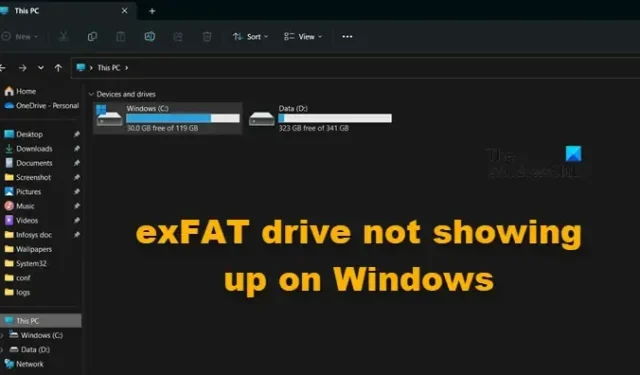
Quando alcuni utenti Windows collegavano l’unità exFAR, il loro sistema si rifiutava di riconoscerla e l’unità non veniva visualizzata in Esplora file. In questo post discuteremo questo problema in dettaglio e vedremo cosa puoi fare per risolverlo. Pertanto, se l’ unità exFAT non viene visualizzata o l’unità exFAT non viene montata sul tuo computer, questo post fa per te.
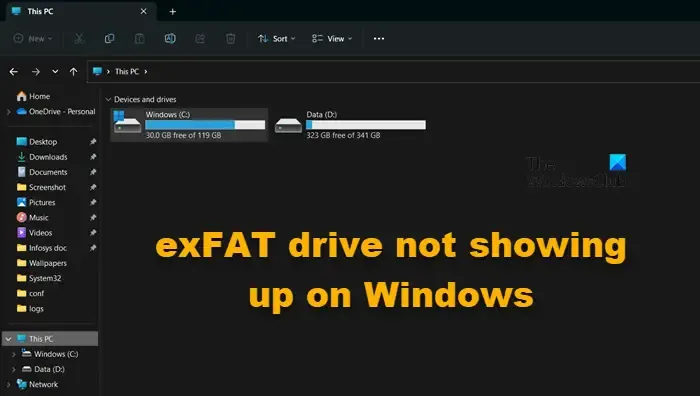
Correggi l’unità exFAT che non viene visualizzata in Windows 11/10
Se l’unità exFAT non viene visualizzata sul tuo computer, segui le soluzioni indicate di seguito per risolvere il problema.
- Collegalo a una porta diversa
- Configurare l’unità non riconosciuta come attiva
- Riformattare l’unità
Parliamo di loro in dettaglio.
1] Collegalo a una porta diversa
È possibile che la porta che stai collegando all’unità non funzioni. In tal caso, collegalo a una porta diversa e controlla se il problema è stato risolto. Se dopo aver collegato una porta diversa, Windows riconosce l’unità exFAT, è necessario pulire la porta malfunzionante e, se non funziona, portare il sistema da un esperto hardware.
2] Configurare l’unità non riconosciuta come attiva
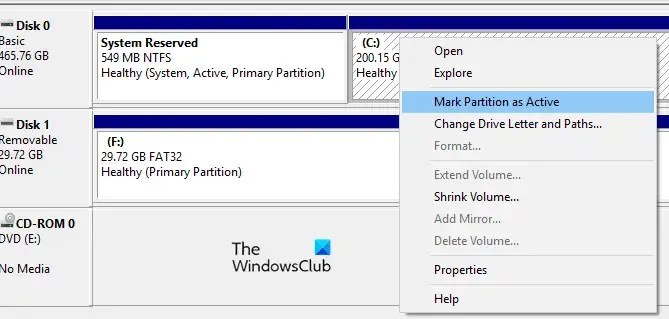
Ora utilizziamo l’app Gestione disco di Windows per configurare l’unità exFAT che non è stata riconosciuta. Lo contrassegneremo come attivo e gli daremo una nuova lettera per renderlo accessibile. È necessario seguire i passaggi indicati di seguito per fare lo stesso.
- Premi Win + S, digita “Gestione disco” e fai clic su Apri.
- Vai all’unità exFAT, fai clic con il pulsante destro del mouse su di essa e fai clic su Contrassegna partizione come attiva.
- Seguire le istruzioni visualizzate sullo schermo per contrassegnare l’unità come attiva.
- Per assegnargli una lettera di unità, fare clic con il pulsante destro del mouse sull’unità e selezionare Cambia lettera e percorso di unità.
- Infine, segui le istruzioni visualizzate sullo schermo per assegnare una lettera.
Spero che questo faccia il lavoro per te.
3] Riformattare l’unità
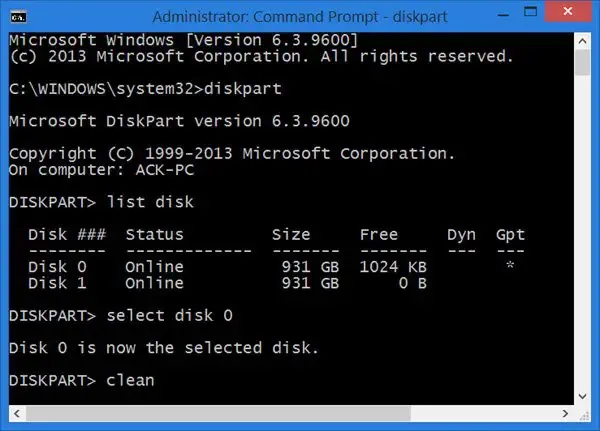
Potresti riscontrare il problema a causa di alcuni bug e problemi che potrebbero essersi verificati al momento della formattazione. In tal caso, riformeremo l’unità e vedremo se il problema è stato risolto. Per fare lo stesso, avvia il prompt dei comandi come amministratore cercandolo nel menu Start. Fare clic su Sì quando viene visualizzato il prompt dell’UAC. Ora esegui i comandi menzionati di seguito nell’ordine indicato.
diskpart list disk
Quel comando elencherà tutte le unità collegate. È necessario identificare l’unità exFAT ed eseguire il seguente comando; puoi farlo controllando la dimensione delle unità elencate.
select disk drive-letter clean create partition primary format fs=exFAT assign
Questi comandi riformatteranno l’unità e imposteranno il formato su exFAT.
Nel caso in cui non riesci a eseguire i passaggi menzionati in precedenza o a trovare l’unità corretta, esiste un metodo alternativo, per questo segui i passaggi indicati di seguito.
- Apri Gestione disco.
- Vai all’unità problematica, fai clic con il pulsante destro del mouse su di essa e seleziona Formato.
- In File System, seleziona exFAT e la dimensione dell’unità di allocazione su 128 KB.
- Selezionare Esegui una formattazione veloce e fare clic su OK.
Spero che questo faccia il lavoro per te.
Questo è tutto!
Unità exFAT non montata in Windows
A volte, l’unità exFAT non riesce a montarsi in Windows. L’unità viene visualizzata in Esplora file ma quando si fa clic su di essa viene visualizzato il messaggio “Windows non è in grado di rilevare il file system”. In tal caso, tutto ciò che devi fare è formattare l’unità. Puoi controllare la terza soluzione per formattare l’unità. Ma poiché appare in Esplora file, possiamo formattare l’unità da lì. Per fare lo stesso, fai clic destro su di esso e seleziona Formato. Una volta visualizzata la finestra Formato, imposta exFAT come File System e, inoltre, imposta la dimensione dell’unità di allocazione e l’etichetta del volume. Infine, seleziona la casella associata a Formattazione rapida e fai clic su Avvia .
Perché exFAT non viene visualizzato su Windows 10?
Poiché exFAT non è un file system integrato per Windows, a volte il sistema non riesce a rilevarne la presenza. In tal caso, possiamo configurare l’unità utilizzando l’utilità Gestione disco o semplicemente formattarla.
Come posso accedere all’unità exFAT in Windows?
Puoi accedere all’unità exFAT su Windows come accederesti a qualsiasi altra unità, ovvero da Esplora file. Tuttavia, a volte, fanno i capricci poiché exFAT non è uno dei file system integrati di Windows. In tal caso, puoi seguire le soluzioni menzionate in precedenza per risolvere il problema.



Lascia un commento